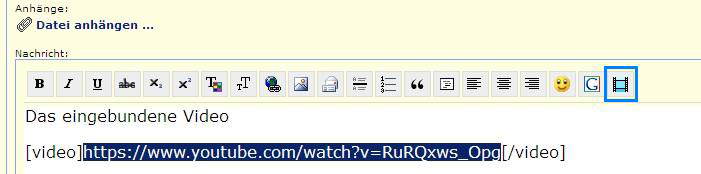Bilder und Videos in Beiträge einfügen
Die langersehnte Möglichkeit, Bilder mit ein paar Mausklicks einfach und komfortabel in einen Forumsbeitrag einzubinden, ist nun Wirklichkeit geworden. Mit diesen Hinweisen sollte es Dir schnell gelingen.
A: Bilder einbinden: interne Bildquelle
Nach Klicken des Links Neues Thema in Deinem gewünschten Forum erscheint der altbekannte Beitragseditor mit einem zusätzlichen Symbol, der Heftklammer mit dem Zusatz Datei anhängen, als Link. Wenn Du diesen Link anklickst, erhältst Du folgendes Bild:
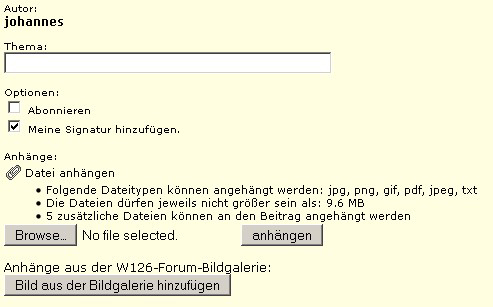
Darunter findest Du zwei Schaltflächen: eine zur Suche des Bildes auf dem eigenen Rechner und eine zum eigentlichen Einbinden des Bildes.
Schritt 1: Bild wählen
Nach Klicken der Schaltfläche Durchsuchen erscheint das Auswahlfenster, in dem Du dein einzubindendes Bild auswählst.
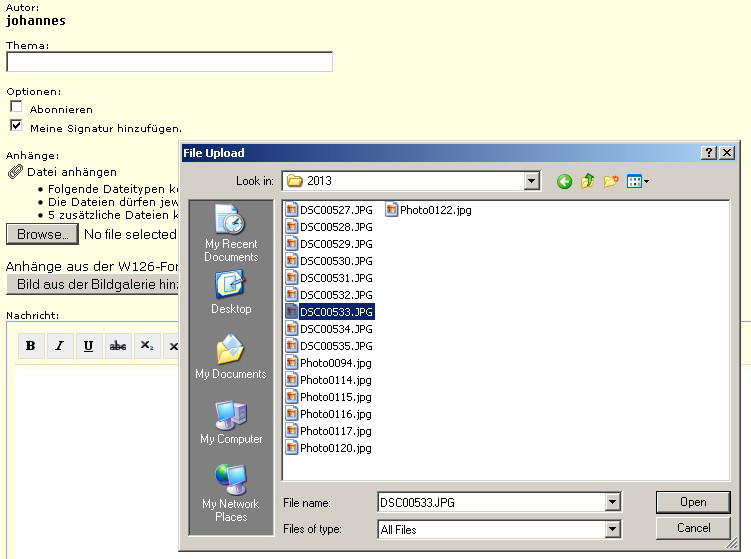
Nach Auswahl des Bildes und Klicken der Öffnen-Schaltfläche des Auswahlfensters ist dein Bild ausgewählt. Das sieht dann so aus.
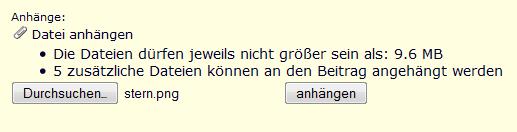
Schritt 2: Bild anhängen
Nachdem das Bild ausgesucht ist, wird es in den Beitragseditor eingebunden (angehängt). Dazu klickst Du die Schaltfläche Anhängen . Dadurch ist das Bild an der Stelle im Text eingefügt worden, an der Du den Platzhalter (Cursor) stehen hast. Im folgenden Bild ist dies deutlich erkennbar:

Um zu überprüfen, ob Dein Beitrag so erscheint wie Du es Dir vorstellst, drücke die Schaltfläche Vorschau. Du hast so die Möglichkeit, den Beitrag zu deiner Zufriedenheit zu ändern.
Optionaler Schritt
Du kannst die eingebundenen Bilder verschieben, ohne dass diese neu eingebunden werden müssen. Benutze dazu die normalen Editierfunktionen Markieren, Kopieren, Einfügen. Du mußt dabei nur Folgendes beachten: Die Adresse des Bildes ist in den eckigen Klammern [ ] angegeben. Auch diese müssen markiert, kopiert und mit eingefügt werden.

Nun kannst Du den Beitrag fertigstellen und zum Speichern auf die Schaltfläche Senden klicken.
B: Bilder einbinden: externe Bildquelle
Du kannst auch ein Bild von einer externen Quelle (File/Bildhoster) einbinden. Dazu kopierst Du die URL
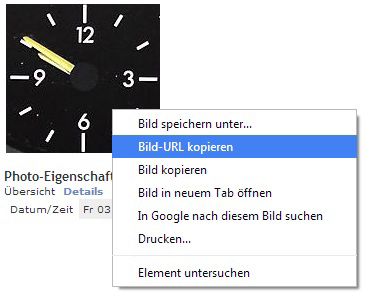
und bindest diese, mit einem Klick auf die unten blau markierte Funktion des Beitragseditors, ein.
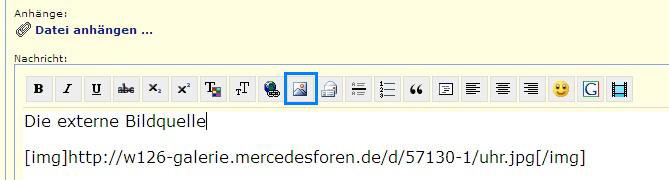
C: Videos einbinden: nur externe Quelle
YouTube, Google, Vimeo, EbaumsWorld
Genauso wie Bilder einer externen Quelle über die Funktion des Beitragseditors eingebunden werden, kannst Du auch Videos einer externen Quelle einfach und bequem in Deinen Beitrag einbinden.
Dazu kopierst Du die URL der Videoquelle und fügst diese über das blau markierte Funktionsfeld ein.